Bài viết được tư vấn chuyên môn bởi ông Võ Văn Hiếu – Giám đốc kỹ thuật của Trung tâm sửa chữa điện lạnh – điện tử Limosa.
Tải và cài đặt ứng dụng Google Meet sẽ giúp bạn có thể dễ dàng trao đổi trò chuyện với mọi người, với bạn bè hay trao đổi công việc với đồng nghiệp vô cùng dễ dàng. Hãy cùng Trung tâm sửa chữa điện lạnh – điện tử Limosa tìm hiểu cách tải và cài đặt Google Meet ngay dưới đây nhé!

1. Tìm hiểu về Google Meet
Nhiều người hiện nay mong muốn có cách tải và cài đặt Google Meet vậy ứng dụng này mang đến cho người dùng những tính năng đặc biệt nào, hãy tìm hiểu ngay sau đây:
1.1. Tạo những cuộc họp video an toàn cho doanh nghiệp
Ứng dụng Google Meet sẽ giúp người sử dụng trong một nhóm của bạn kết nối với nhau vô cùng an toàn nhờ tính năng hội nghị truyền hình cho doanh nghiệp của bạn được xây dựng trên toàn cầu đảm bảo an toàn và vô cùng mạnh mẽ của Trình duyệt Google. Ứng dụng Google Meet hiện nay đã có trong Google Workspace, Google Workspace Essentials và Google Workspace for Education.
1.2. Được nhiều doanh nghiệp trên toàn thế giới tin tưởng.
Tận dụng với những cơ sở hạ tầng đảm bảo những thiết kế bảo mật, với những tính năng bảo vệ tích hợp sẵn và đảm bảo hệ thống mạng toàn cầu mà trình duyệt Google dùng để có thể dễ dàng bảo vệ những thông tin cũng như quyền riêng tư của người sử dụng. Cuộc họp video trên ứng dụng Google Meet được mã hóa trong quá trình truyền và một loạt biện pháp chống lạm dụng được Google thiết lập để đảm bảo cuộc họp an toàn.
1.3. Trải nghiệm hội họp vô cùng dễ dàng.
Ứng dụng Google Meet sẽ giúp bạn vẫn có thể tham gia được cuộc gọi video dù đang ở cơ quan. Bạn chỉ cần thiết lập cuộc họp đơn giản và chia sẻ một liên kết đến mọi người. Không phải lo lắng về nhiều khi người trong nhóm hoặc khách hàng có những tài khoản hoặc plug-in thích hợp hay không. Với những giao diện vô cùng nhanh chóng, gọn nhẹ và tính năng quản lý người tham gia thông minh, những cuộc gọi video diễn ra thật dễ dàng và thành công.
1.4. Được thiết kế dành cho mọi loại hình doanh nghiệp.
Ứng dụng Google Meet được tích hợp đầy đủ với trên nền tảng của Google Workspace, vì vậy người dùng có thể dễ dàng tham gia vào những cuộc họp trực tiếp từ sự kiện Lịch hoặc lời mời email. Tất cả những chi tiết quan trọng về sự kiện đều sẽ đó khi bạn cần đến dù bạn tham gia từ thiết bị máy tính, điện thoại hay phòng hội thảo của bạn.
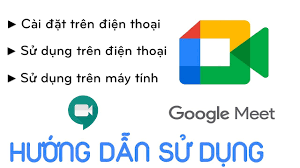
2. Cách tải và cài đặt Google Meet
2.1. Cách tải và cài đặt Google Meet trên PC
Hiện nay ứng dụng Google Meet chưa có ứng dụng dành cho desktop của bạn. Vì vậy để có thể sử dụng ứng dụng Google Meet bạn có thể truy cập nhanh chóng trực tiếp vào website của ứng dụng Google Meet để có thể tham gia cuộc họp dễ dàng. Bạn hãy nhấn chọn vào Cuộc họp mới (New Meeting) để tạo ngay một cuộc họp mới.
Tiếp theo bạn hãy nhập vào mã cuộc họp để truy cập tới một cuộc họp bạn mong muốn/.
Để tiện dụng khi sử dụng ứng dụng Google Meet cho những lần sau bạn có thể tạo shortcut trên màn hình theo những bước như sau:
- Bước 1: Bạn hãy nhấn chọn vào nút Menu của trình duyệt Chrome (3 chấm dọc), sau đó sẽ chuyển đến More Tools và hãy nhấn chọn vào Create Shortcut.
- Bước 2: Trong menu của Create Shortcut, bạn hãy gõ ứng dụng Google Meet vào khu vực nhập của văn bản và chọn ngay vào Open as a Window.
2.2. Cách tải và cài đặt Google Meet trên Laptop
- Người dùng có thể tải ứng dụng Google Meet vô cùng miễn phí trên laptop của bạn. Dưới đây là cách tải và cài đặt Google Meet trên laptop và Macbook của bạn như sau:
- Tải ngay ứng dụng Google Meet thông qua trang của Trình duyệt Chrome Extension
- Truy cập ngay vào trang cài đặt của ứng dụng Google Meet trên trình duyệt của Chrome Extension Tại đây. Sau đó hãy nhấn chọn vào Thêm vào Chrome để tải ứng dụng Google Meet về máy tính.
- Để sử dụng ứng dụng Google Meet bạn chỉ cần mở vào phần tiện ích ở góc bên phải của màn hình Trình duyệt của Google Chrome và chọn vào ứng dụng Google Meet.
- Sử dụng Google Meet trực tiếp trên website
Bạn có thể dễ dàng sử dụng trực tiếp ứng dụng Google Meet trên website giống như trên PC. Cách tải Google Meet trên điện thoại
2.3. Cách tải và cài đặt Google Meet trên điện thoại Android
Để có cách tải và cài đặt Google Meet trên điện thoại bạn thực hiện theo các bước sau:
Truy cập ngay vào CH Play > Tìm vào ứng dụng của Google Meet > Nhấn chọn vào Cài đặt (Install). Sau khi đã cài đặt hoàn tất bạn có thể mở ngay trên ứng dụng Google Meet và sử dụng.
2.4. Cách tải Google Meet trên điện thoại iPhone
Với điện thoại iPhone bạn truy cập Apple Store để tải Google Meet về máy. Sau khi tìm kiếm được ứng dụng bạn tiến hành cài đặt Google Meet.
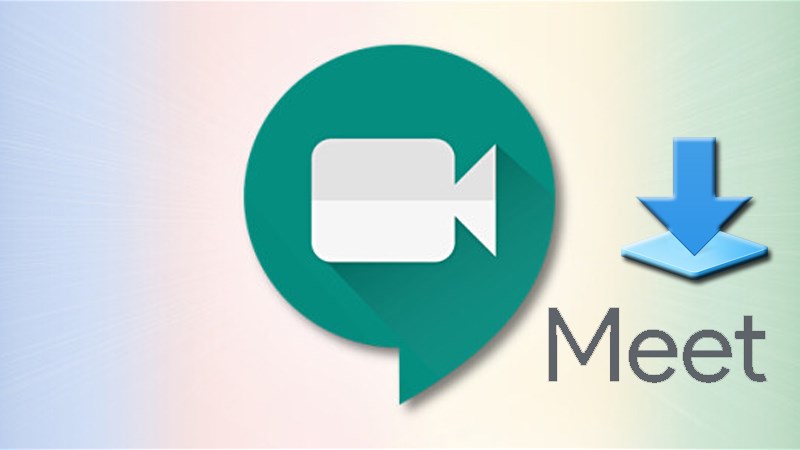
Những thông tin về cách tải và cài đặt Google Meet của Trung tâm sửa chữa điện lạnh – điện tử Limosa. Hy vọng sẽ mang đến cho bạn những thông tin hữu ích và giúp bạn giải quyết được vấn đề đang gặp phải. Nếu cần giúp đỡ hãy liên hệ đến HOTLINE 1900 2276 để nhận sự hỗ trợ và dịch vụ sửa chữa hàng đầu nhé!

 Thời Gian Làm Việc: Thứ 2 - Chủ nhật : 8h - 20h
Thời Gian Làm Việc: Thứ 2 - Chủ nhật : 8h - 20h Hotline: 1900 2276
Hotline: 1900 2276




